はじめに
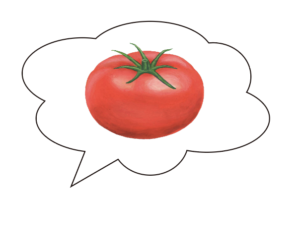
イラストレーターで雲みたいな吹き出しの作り方をご紹介します。
雲のような曖昧な形をしているため、一見難しそうにも見えますが、とても簡単です。
作成手順
1.Illustrator画面の左のツールバーにある「長方形ツール」を右クリックし、「楕円形ツール」を選択する
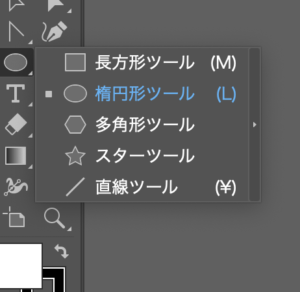
2.好きな形でいいので楕円を作成する
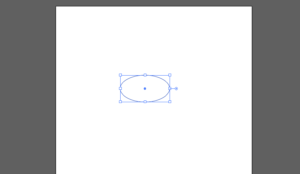
3.吹き出しの形になるように、たくさん楕円や丸を作成し、重ねる
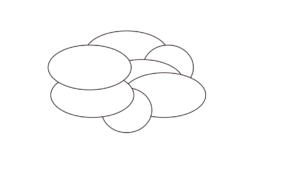
4.重ねた楕円をCtrl + Shift +クリック(MacはCommand+Shift)で全選択する。
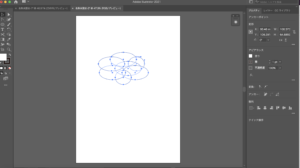
5.画面右下にある「パスファインダー」の一番左にあるアイコンをクリックする
(選択した楕円をくっつけます)
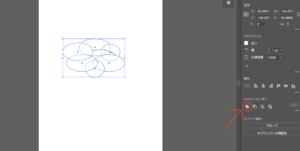
6.楕円がくっつきました。
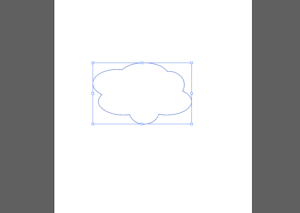
7.吹き出しのトゲの部分を作成したいと思います
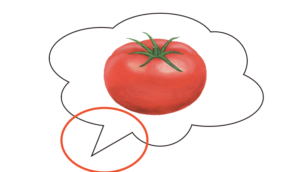
8.左のツールバーにある「長方形ツール」を右クリックし、「多角形ツール」を選択する
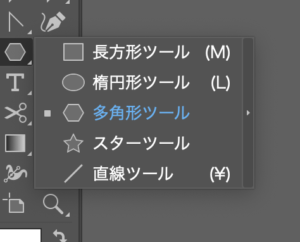
9.エディタのどこでも良いので余白部分をクリックして、辺の数を「3」に変更、「OK」をクリックする
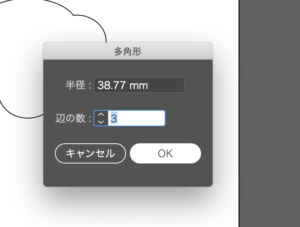
10.三角形が現れるので、吹き出しに合うように変形させる
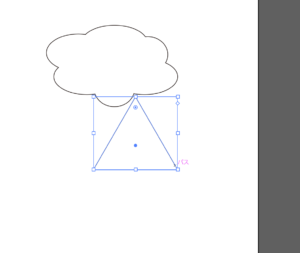
11.吹き出しに合わせて位置を決め、5と同じパスファインダーの一番左のアイコンをクリック
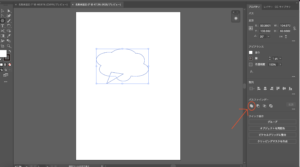
12. パスファインダーで三角形部分が統合され、吹き出しが完成しました
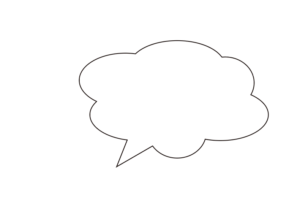
最後に
下記のような形でイラスト作成することもできちゃう吹き出しは優れものです。
是非、Illustratorをお持ちの方は作成してみてください。

最後まで目を通していただき有り難うございました。


最近のコメント